Lộ diện S-Pen mới trên Galaxy Note 5
Cây bút S-Pen được xem là một thiết bị đặc trưng trên dòng Galaxy Note của Samsung, và mới đây hình ảnh kiểu dáng mới của nó trên Galaxy Note 5 sắp được công bố vừa lộ diện.
Hình ảnh cây bút S-Pen mới được cho là dùng trên chiếc Galaxy Note 5 – Ảnh chụp màn hình
Theo PhoneArena, cây bút S-Pen trên Galaxy Note 5 sẽ có thiết kế hoàn toàn bằng kim loại. Đặc biệt, màu sắc của S-Pen cũng sẽ trùng màu với tùy phiên bản theo máy.
Ngoài ra, Samsung nhiều khả năng sẽ trang bị thêm một tính năng độc đáo cho phép cây bút “tự động” bật ra khi người dùng cần trên Galaxy Note 5, ví dụ khi người dùng truy cập vào phần ghi chú trên máy là cây bút sẽ tự động được rút ra.
Hiện tại, giới thạo tin cho biết Samsung sẽ chính thức trình làng chiếc Galaxy Note 5 vào ngày 12.8 tới, tại một sự kiện được hãng tổ chức ở thành phố New York (Mỹ).
Việc Samsung ra mắt sớm sản phẩm thay vì vào tháng 9 như hằng năm là vì muốn tạo ra sức ép cho Apple, trước khi “nhà táo” ra mắt phiên bản iPhone 6S Plus mới (dòng sản phẩm dùng màn hình cỡ lớn cạnh tranh trực tiếp với Galaxy Note 5).
Về cấu hình, Galaxy Note 5 được cho là sẽ trang bị bộ vi xử lý lõi 8 Exynos 7422 theo kiến trúc 14 nm, RAM lên đến 4 GB và dùng màn hình hiển thị đạt chuẩn 4K.
Thành Luân
Theo Thanhnien
Video đang HOT
Những thủ thuật thú vị với S Pen trên Galaxy Note 4
S Pen là một "vũ khí" lợi hại giúp Samsung tạo nên thương hiệu Galaxy Note 4, cho phép người dùng thực hiện nhiều thao tác một cách thuận lợi hơn. Cùng với việc hiểu rõ S Pen để có thể thực hiện nhiều tác vụ, người dùng cũng cần biết những thủ thuật thú vị quanh cây bút này.
S Pen là phụ kiện hữu ích nhất cần phải có trên Galaxy Note
Không bao giờ sợ mất S Pen
S Pen có thể được thuận tiện khi gắn trực tiếp vào dock của Galaxy Note, nhưng có một sự thật là nó nhỏ và dễ thất lạc. Để tránh mất S Pen, bạn hãy đánh dấu vào phần S Pen alerts trong menu thiết lập của S Pen.
Có thiết kế nhỏ, S Pen rất dễ bị thất lạc trong quá trình sử dụng Galaxy Note
Khi tính năng này được kích hoạt, điện thoại của bạn sẽ cảnh báo bạn nếu bạn mang Galaxy Note bên mình mà loại bỏ S Pen. Đây là một tính năng cần phải có để bạn tránh những mất mát trong quá trình sử dụng Galaxy Note.
Air View (vuốt không chạm)
Air View là một chức năng cốt lõi trong S Pen của Samsung. Khi Air View bị vô hiệu hóa, bạn sẽ bỏ lỡ nhiều việc có thể làm với Note và bút stylus của nó. Bạn có thể kích hoạt Air View từ menu thiết lập của S Pen.
Air View có thể giúp người dùng thao tác trên màn hình cảm ứng mà không cần chạm vào
Air View sẽ tận dụng công nghệ cảm ứng từ trên S Pen, cho phép theo dõi con trỏ chuột và thực hiện các thao tác đầu vào mà không cần chạm đầu bút vào màn hình. Nếu Air View và Pointer được kích hoạt, bạn có thể nhanh chóng chứng minh khả năng này bằng cách đặt S Pen lơ lửng trên màn hình chủ một vài milimet và di chuyển nó xung quanh. Con trỏ chuột sẽ di chuyển để thực hiện các thủ thuật với bút ngay khi bạn không chạm vào bề mặt của nó. Khi sử dụng Air View trong ứng dụng nhắn tin của Samsung, để lơ lửng S Pen trên một thông điệp, nó sẽ mở cho bạn xem trước văn bản của nó.
Sử dụng S Pen để điều hướng trang web
S Pen cũng nhìn thấy một số chức năng cụ thể cho một số ứng dụng của Samsung, bao gồm cả trình duyệt. Sử dụng S Pen trong khi điều hướng các trang web làm cho nó dễ dàng hơn trong việc di chuyển qua một trang web hoặc sao chép và dán văn bản để chia sẻ.
S Pen cũng sẽ giúp ích cho người dùng khi thực hiện lướt web
Khi di chuyển S Pen đến góc trên hoặc dưới của trang web để di chuyển lên hoặc xuống, và một biểu tượng mũi tên nhỏ sẽ xuất hiện theo các hướng di chuyển. Bạn có thể cần phải giữ mũi S Pen tại các cạnh của màn hình trong 1 hoặc 2 giây trước khi nó phát hiện ra các yêu cầu để di chuyển.
Người dùng cũng có thể nhanh chóng chọn văn bản và sao chép nó vào clipboard bằng cách nhấn/giữ nút S Pen, sau đó kéo mũi qua các văn bản mà bạn muốn chọn.
Dễ dàng quản lý ảnh đã lưu
S Pen cũng mang lại một vài tính năng để người dùng dễ dàng quản lý bộ sưu tập ảnh của mình trên Note. Bạn có thể dễ dàng xem trước hình ảnh, lựa chọn và chia sẻ bằng cách di chuyển S Pen qua các shortcut. Sau khi hình ảnh xem trước xuất hiện, bạn sẽ có quyền truy cập vào các shortcut nhanh chóng để chia sẻ và chỉnh sửa. Bạn thậm chí có thể mở bức ảnh và nhanh chóng ghi chú hoặc vẽ nguệch ngoạc lên nó.
Bạn có thể sử dụng S Pen để thực hiện các thao tác với bộ sưu tập ảnh trên Galaxy Note
Bạn cũng có thể lựa chọn nhiều hình ảnh để thực hiện bằng cách nhấn và giữ nút S Pen, sau đó kéo lựa chọn trên màn hình của bạn để vẽ một hộp xung quanh các hình ảnh mà bạn muốn chọn, sau đó bạn có thể nhanh chóng chia sẻ, xóa hoặc thực hiện các chức năng khác cho một loạt bức ảnh.
Thao tác với S Note
S Pen có thể thực hiện nhiệm vụ với ứng dụng S Note của Samsung. S Note cung cấp rất nhiều lựa chọn khi nói đến khả năng tùy biến giao diện đầu vào S Pen và tận dụng tối đa sự nhạy cảm của bút stylus, giúp bạn tăng nét nghệ thuật trong các nét vẽ.
S Note có khả năng chụp ảnh của một trang văn bản và sau đó chuyển đổi nó để có thể chỉnh sửa bằng cách sử dụng S Pen và thiết bị đầu vào khác. Khả năng phát hiện văn bản của nó hoạt động khá tốt, nhưng nhìn chung tính năng hữu ích nhất từ S Pen đó là sử dụng nó như một công cụ đánh dấu những thông tin và ghi chép quan trọng trong văn bản.
S Pen giúp người dùng dễ dàng chuyển đổi nội dung trên giấy thường sang dạng kỹ thuật số
Cùng với những tính năng hữu ích vừa nêu, S Pen còn giúp người dùng thao tác chính xác hơn trong từng lần chạm của mình. Và đây là điều mỗi khi đề cập đến dòng Samsung Galaxy Note của Samsung, thứ mà người dùng sẽ nghĩ tới chắc hẳn là chiếc bút S Pen, sản phẩm mang lại nhiều tính năng đột phá cho dòng sản phẩm Galaxy Note.
Kiến Văn
Tổng hợp
S-Pen trên Galaxy Note 5 sẽ có thêm tính năng 'tự rút bút'  Theo nguồn tin của trang SamMobile, cây bút S-Pen trên chiếc Galaxy Note 5 sắp được Samsung công bố vào cuối năm 2015, sẽ có thêm một tính năng độc đáo gọi là "auto-eject". Hình ảnh bằng sáng chế cây bút S-Pen có khả năng tự động tháo ra - Ảnh chụp màn hình Theo đó, tính năng này sẽ "tự động" bật...
Theo nguồn tin của trang SamMobile, cây bút S-Pen trên chiếc Galaxy Note 5 sắp được Samsung công bố vào cuối năm 2015, sẽ có thêm một tính năng độc đáo gọi là "auto-eject". Hình ảnh bằng sáng chế cây bút S-Pen có khả năng tự động tháo ra - Ảnh chụp màn hình Theo đó, tính năng này sẽ "tự động" bật...
 Bé trai khóc thét khi rơi thẳng từ mái nhà xuống đất: Đoạn camera khiến gia chủ run rẩy00:47
Bé trai khóc thét khi rơi thẳng từ mái nhà xuống đất: Đoạn camera khiến gia chủ run rẩy00:47 Sự thật ngỡ ngàng người đàn ông chui qua cửa kính taxi kêu cứu trên cao tốc00:46
Sự thật ngỡ ngàng người đàn ông chui qua cửa kính taxi kêu cứu trên cao tốc00:46 Ca sĩ Lynda Trang Đài bị bắt ở Mỹ vì tội trộm cắp04:13
Ca sĩ Lynda Trang Đài bị bắt ở Mỹ vì tội trộm cắp04:13 Người mẹ run rẩy, gào thét khi thấy con sốt cao, co giật vì cúm A: Lời cảnh báo sức khỏe trước tình hình dịch cúm00:59
Người mẹ run rẩy, gào thét khi thấy con sốt cao, co giật vì cúm A: Lời cảnh báo sức khỏe trước tình hình dịch cúm00:59 Bất lực nhìn bóng mẹ rời xa, tiếng khóc xé lòng trong đêm cùng câu nói của bé gái khiến ai cũng nhói lòng00:17
Bất lực nhìn bóng mẹ rời xa, tiếng khóc xé lòng trong đêm cùng câu nói của bé gái khiến ai cũng nhói lòng00:17 Đoạn video vỏn vẹn 20 giây từ camera của một gia đình lúc 4 giờ sáng khiến ai cũng phải bật khóc: Nhân vật chính lại là người không hề xuất hiện00:21
Đoạn video vỏn vẹn 20 giây từ camera của một gia đình lúc 4 giờ sáng khiến ai cũng phải bật khóc: Nhân vật chính lại là người không hề xuất hiện00:21 1 nhân vật nổi tiếng đang livestream thì người yêu nhờ lấy khăn tắm, sợ lộ bí mật nên ra tín hiệu ngay: 12s ngượng ngùng thấy rõ00:23
1 nhân vật nổi tiếng đang livestream thì người yêu nhờ lấy khăn tắm, sợ lộ bí mật nên ra tín hiệu ngay: 12s ngượng ngùng thấy rõ00:23 Tình trạng đáng lo của Quỳnh Lương khi đang bầu 3 tháng02:07
Tình trạng đáng lo của Quỳnh Lương khi đang bầu 3 tháng02:07 Ý tưởng gây sốc của Tổng thống Trump về Dải Gaza08:59
Ý tưởng gây sốc của Tổng thống Trump về Dải Gaza08:59 Tranh cãi giọng hát của Hoa hậu Thùy Tiên trong MV Top 1 Trending đang làm mưa làm gió Vpop05:01
Tranh cãi giọng hát của Hoa hậu Thùy Tiên trong MV Top 1 Trending đang làm mưa làm gió Vpop05:01 Tro cốt Từ Hy Viên về đến Đài Loan, gia đình không tổ chức lễ viếng08:41
Tro cốt Từ Hy Viên về đến Đài Loan, gia đình không tổ chức lễ viếng08:41Tin đang nóng
Tin mới nhất

Nâng cao và biến đổi hình ảnh của bạn bằng trình chỉnh sửa video trực tuyến CapCut

Cách đăng Facebook để có nhiều lượt thích và chia sẻ

Thêm nhiều bang của Mỹ cấm TikTok

Microsoft cấm khai thác tiền điện tử trên các dịch vụ đám mây để bảo vệ khách hàng

Facebook trấn áp hàng loạt công ty phần mềm gián điệp

Meta đối mặt cáo buộc vi phạm các quy tắc chống độc quyền với mức phạt 11,8 tỷ đô

Không cần thăm dò, Musk nên sớm từ chức CEO Twitter

Đại lý Việt nhập iPhone 14 kiểu 'bia kèm lạc'

Khai trương hệ thống vé điện tử và dịch vụ trải nghiệm thực tế ảo XR tại Quần thể Di tích Cố đô Huế

'Dở khóc dở cười' với tính năng trợ giúp người bị tai nạn ôtô của Apple

Xiaomi sa thải hàng nghìn nhân sự

Apple sẽ bắt đầu sản xuất MacBook tại Việt Nam vào giữa năm 2023
Có thể bạn quan tâm

Ca sĩ Lynda Trang Đài sau khi bị bắt vì ăn trộm: Có động thái lạ trên MXH, dàn sao hé lộ tình trạng bất ổn
Sao việt
23:06:20 07/02/2025
Nữ dancer vạn người mê đăng hình hờ hững, khoe hình ảnh nóng bỏng hút hồn fan nam
Netizen
23:04:08 07/02/2025
Video Karina (aespa) đụng chạm vòng 1 của đồng nghiệp khiến dân mạng chỉ trích
Sao châu á
22:55:37 07/02/2025
Cảnh 'giường chiếu' độc đáo trong phim truyền hình cổ trang Hàn Quốc
Phim châu á
22:52:11 07/02/2025
Kỹ sư mang tráp đi hẹn hò, chinh phục được nữ điều dưỡng xinh như hoa hậu
Tv show
22:49:09 07/02/2025
Gumayusi ngậm ngùi chia sẻ sự thật đắng lòng, fan cũng không khỏi bất an
Mọt game
22:40:53 07/02/2025
NSND Tự Long hội ngộ Soobin Hoàng Sơn, Cường Seven sau show 'Anh trai'
Nhạc việt
22:40:32 07/02/2025
Cặp đôi chị em phim 'Ngũ phúc lâm môn' được yêu thích
Hậu trường phim
22:33:18 07/02/2025
Angelina Jolie kể chuyện cai thuốc lá
Sao âu mỹ
22:25:54 07/02/2025
Người phụ nữ tìm được gia đình sau 32 năm bị lừa bán sang Trung Quốc
Tin nổi bật
22:21:28 07/02/2025
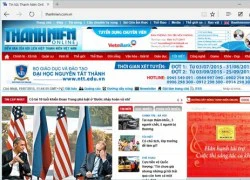 Microsoft Edge nhanh hơn Google Chrome đến 112%
Microsoft Edge nhanh hơn Google Chrome đến 112% 13 điều tồi tệ nhất khi làm việc tại Apple
13 điều tồi tệ nhất khi làm việc tại Apple


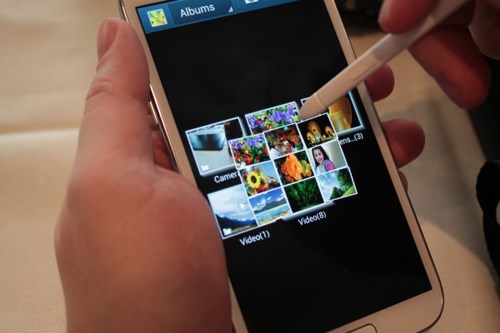
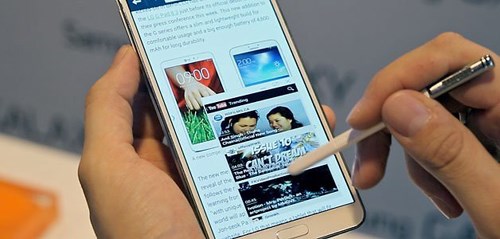
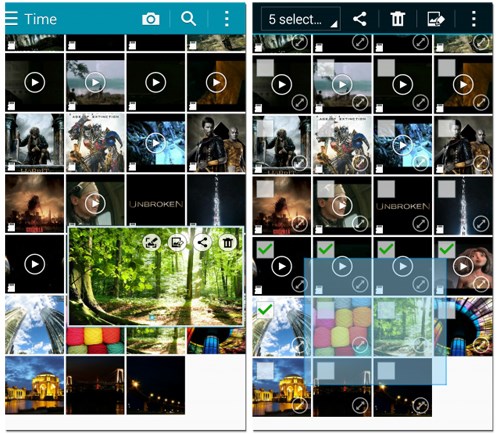

 Ba ưu điểm giúp Galaxy Tab A hấp dẫn người dùng trẻ
Ba ưu điểm giúp Galaxy Tab A hấp dẫn người dùng trẻ Galaxy Tab A có thêm phiên bản không dùng bút S-Pen
Galaxy Tab A có thêm phiên bản không dùng bút S-Pen Những ứng dụng tốt nhất cho S Pen trên Samsung Galaxy Note
Những ứng dụng tốt nhất cho S Pen trên Samsung Galaxy Note LG sắp ra G Pen cạnh tranh với bút S Pen của Galaxy Note
LG sắp ra G Pen cạnh tranh với bút S Pen của Galaxy Note Bức ảnh làm lộ chuyện 2 con Từ Hy Viên bị bỏ bê nghiêm trọng sau khi đột ngột mất mẹ
Bức ảnh làm lộ chuyện 2 con Từ Hy Viên bị bỏ bê nghiêm trọng sau khi đột ngột mất mẹ Bị truy đuổi, tên trộm bơi qua sông nhưng không thoát nên dùng dao tự sát
Bị truy đuổi, tên trộm bơi qua sông nhưng không thoát nên dùng dao tự sát Mừng thọ bố xong, con trai đưa yêu cầu khiến cả nhà sững sờ
Mừng thọ bố xong, con trai đưa yêu cầu khiến cả nhà sững sờ Điều tra vụ nổ súng tại huyện Châu Thành, tỉnh Bến Tre
Điều tra vụ nổ súng tại huyện Châu Thành, tỉnh Bến Tre
 Nghe lời vợ, con trai tôi bán hết nhà cửa xe cộ đi du lịch suốt 2 năm, ngày trở về con đưa ra yêu cầu khiến tôi điêu đứng
Nghe lời vợ, con trai tôi bán hết nhà cửa xe cộ đi du lịch suốt 2 năm, ngày trở về con đưa ra yêu cầu khiến tôi điêu đứng Nam diễn viên mẫu mực số 1 showbiz bất ngờ dính tin ngoại tình với mỹ nhân kém 17 tuổi, đàng gái liên tục dính phốt người thứ 3
Nam diễn viên mẫu mực số 1 showbiz bất ngờ dính tin ngoại tình với mỹ nhân kém 17 tuổi, đàng gái liên tục dính phốt người thứ 3 Thi thể thiếu niên 16 tuổi bị cột vào đầu bơm nước, nổi trên kênh ở Đồng Tháp
Thi thể thiếu niên 16 tuổi bị cột vào đầu bơm nước, nổi trên kênh ở Đồng Tháp Bé gái trộm bộ trang sức trị giá 3,4 tỷ đồng của mẹ để bán với giá chỉ 200.000 đồng, mục đích phía sau gây tranh cãi
Bé gái trộm bộ trang sức trị giá 3,4 tỷ đồng của mẹ để bán với giá chỉ 200.000 đồng, mục đích phía sau gây tranh cãi Đàm Vĩnh Hưng mất hơn 4 ngón chân?
Đàm Vĩnh Hưng mất hơn 4 ngón chân? Truy tố nữ DJ ở TPHCM cầm đầu đường dây mua bán hơn 100kg ma túy
Truy tố nữ DJ ở TPHCM cầm đầu đường dây mua bán hơn 100kg ma túy Thông tin mới vụ xe tải cán qua người đi xe máy 2 lần trên Quốc lộ 51 ở Đồng Nai
Thông tin mới vụ xe tải cán qua người đi xe máy 2 lần trên Quốc lộ 51 ở Đồng Nai Rộ hình ảnh nhiều vết tiêm bất thường trên tay Từ Hy Viên khi qua đời, cái chết nghi có uẩn khúc
Rộ hình ảnh nhiều vết tiêm bất thường trên tay Từ Hy Viên khi qua đời, cái chết nghi có uẩn khúc Nghẹn ngào khoảnh khắc 2 con của Từ Hy Viên cùng cha dượng đưa tro cốt mẹ về nước
Nghẹn ngào khoảnh khắc 2 con của Từ Hy Viên cùng cha dượng đưa tro cốt mẹ về nước Châu Du Dân 2 lần đưa tang tình cũ: Trầm cảm vì mất Hứa Vỹ Luân, 18 năm sau bi kịch lặp lại với Từ Hy Viên
Châu Du Dân 2 lần đưa tang tình cũ: Trầm cảm vì mất Hứa Vỹ Luân, 18 năm sau bi kịch lặp lại với Từ Hy Viên Con gái đánh chết chồng, cha tới công an nhận tội thay ở Long An
Con gái đánh chết chồng, cha tới công an nhận tội thay ở Long An NS Lê Quốc Nam tiếp tục lên tiếng sau khi tố Minh Dự: "Tôi nhận lời xin lỗi, họ xin làm sự việc nhẹ lại"
NS Lê Quốc Nam tiếp tục lên tiếng sau khi tố Minh Dự: "Tôi nhận lời xin lỗi, họ xin làm sự việc nhẹ lại"